Как найти сохраненные пароли в Firefox и Chrome
Разное / / February 15, 2022
Как сделать так, чтобы ничего не забыть пароли? Я уверен, что у каждого есть свой механизм резервного копирования. Тем не менее, если вы не можете найти его и у вас нет времени напрягать мозг, чтобы попытаться вспомнить его, вы можете воспользоваться помощью своего браузера.
Мы возьмем пример пользователя Firefox и посмотрим, как вернуть пароли которые когда-то использовались в этом браузере. Другие браузеры, такие как Google Chrome, также поддерживают такие функции (мы проверим это ближе к концу).
Всякий раз, когда вы входите в новую веб-учетную запись или службу, ваш браузер мгновенно спрашивает, хотите ли вы сохранить имя пользователя и пароль (как показано на изображении для Firefox).
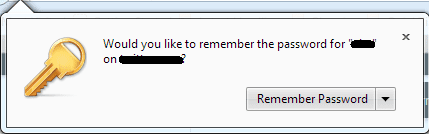
Некоторые из нас игнорируют это (потому что беспокоятся о совместно используемых компьютерах), а некоторые дают зеленый сигнал. Для тех, кто согласен, есть шанс вернуть утерянный пароль. И вот процесс, чтобы это произошло.
Классный совет: Если вы боитесь хранить свои пароли в Firefox, вы можете попробовать его Функция мастер-пароля.
Шаги, чтобы найти сохраненные пароли
Если в прошлом вы давали согласие на хранение имен пользователей и паролей для любой учетной записи, теперь вы определенно сможете их извлечь.
Шаг 1: Откройте браузер Firefox и перейдите к Fire Fox (оранжевая кнопка вверху слева) ->Параметры -> Параметры.

Шаг 2: На Опции диалоговое окно Безопасность раздел. Под Пароли есть кнопка чтения Сохраненные пароли. Нажмите на кнопку.

Шаг 3: Новое окно для Сохраненные пароли придет. Он содержит список посещенных веб-сайтов и сохраненных имен пользователей для них.

Шаг 4: Если вы хотите проверить пароли, нажмите на Показать пароли кнопка. Новый список добавит еще один столбец для соответствующих паролей.

Если вы использовали функцию мастер-пароля, вам будет предложено ввести ее до того, как будут раскрыты базовые пароли. Итак, вот где крутой совет имеет значение. 😀

Шаг производительности: Вместо того, чтобы пытаться прокручивать каждую строку, вы можете использовать функцию поиска (поиск по URL-адресу, имени пользователя или паролю), чтобы вытащить отфильтрованные результаты.
И вы, должно быть, уже заметили, что вы можете удалить выбранные записи или все из списка. То Удалять и Убрать все кнопки помогут вам в этом.
Пользователи Chrome: Пользователи Google Chrome могут перейти к Настройки -> Дополнительные настройки -> Пароли и формы -> Управление сохраненными паролями и попробуйте доступные варианты.

Вывод
Я предполагаю, что другие браузеры также поддерживают такую функцию, и это просто вопрос поиска маршрута. И иногда это может служить спасением. Но в то же время вы должны быть уверены, что ваши пароли не будут украдены. Муравей, это совсем другой набор мер.
Последнее обновление: 03 февраля 2022 г.
Вышеупомянутая статья может содержать партнерские ссылки, которые помогают поддерживать Guiding Tech. Однако это не влияет на нашу редакционную честность. Содержание остается беспристрастным и аутентичным.


